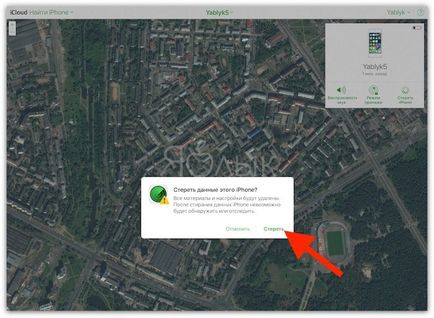Hogyan lehet kikapcsolni a keresést iphone (aktiválás lock) az iPhone vagy iPad, az Apple hírek

Mikor jön a szerkentyű használt, bizonyos esetekben, amikor a készülék be van kapcsolva a kijelzőn látható lehet kérni input ID Apple azonosítóját és jelszavát egykori mestere. Ebben az esetben ez az üzenet azt jelenti, hogy az összes adatot a készülék már elpusztult, de továbbra is köti a korábbi tulajdonos a számla.
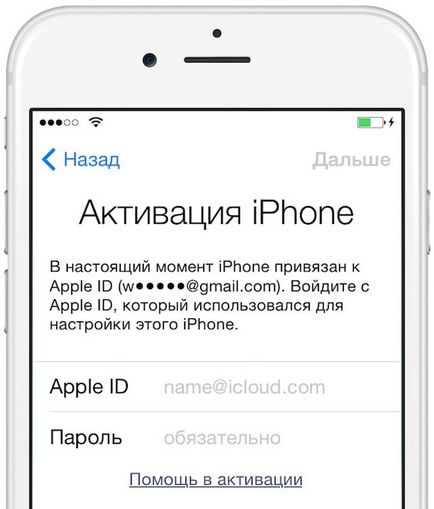
Ha az iPhone vagy iPad után a zár képernyőn a normál kérés hozzáférési kód, vagy a „Home” - ez azt jelenti, hogy az információ nem távolították el.
Hogyan tilthatom le a Find iPhone, ha az adatokat az iPhone vagy iPad törölték
Ha az előző tulajdonos mellett kérje meg őket, hogy leválasztja az eszközt a fiókja megadásával a jelszót, és az Apple ID a zár képernyőn.

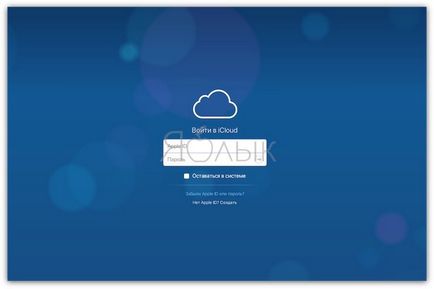
2. Nyissa meg a „Find iPhone» webalkalmazás;
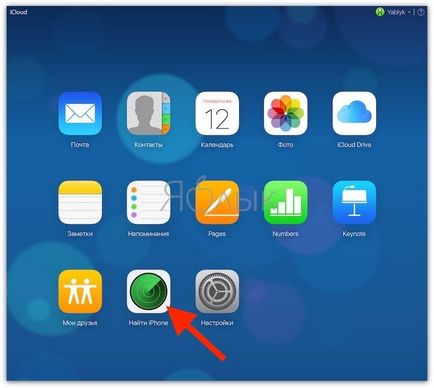
3. Nyissa meg a listát csatolt számla eszközök „minden eszköz”, és válassza ki a modult, amely a törölni kívánt;
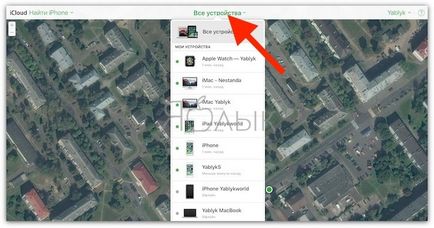
4. Kattintson a „Törlés a fiókból.”
Hogyan tilthatom le a Find iPhone, ha az adatokat a készülék nem lett eltávolítva
IOS-eszközök 10 és idősebb, győződjön meg arról, hogy a volt tulajdonos letiltotta azt iCloud törlése előtt a fiók adatait.

Ha a telepített operációs rendszer iOS 9.0 és az alábbiakban, és olvassa el az előző felhasználó azzal a kéréssel, hogy törli az adatokat megnyitja a „Beállítások” -> „Általános” -> „Reset” -> „Erase All Content and Settings”.
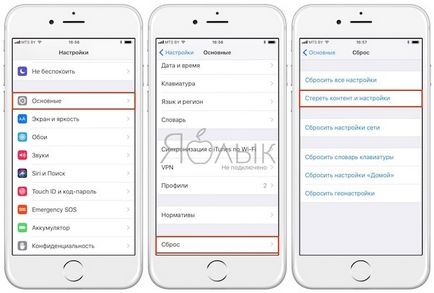
Ezután azt kell mondanod az Apple azonosítóját és jelszavát.
Ha az előző tulajdonos távol van, lépjen kapcsolatba velük csatlakoztatása után a modul Wi-Fi vagy mobilhálózaton keresztül, és kérje meg őket, hogy távolítsa el az eszközt, az alábbiakban leírt módszerek:
Hogyan kapcsoljuk ki a „Find iPhone” (eltávolítani a listáról) egy másik eszközön
1. Az utolsó tulajdonosa ki kell nyitni az alkalmazást Find My iPhone, és jelentkezzen be az Apple ID adat ID;
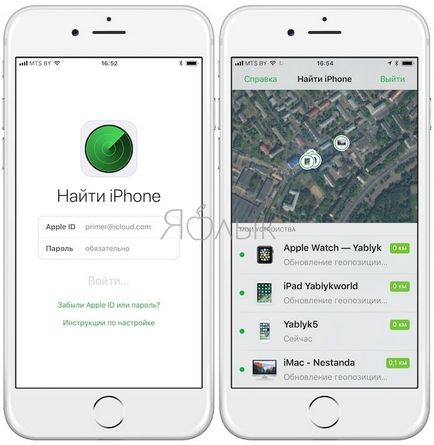
3. Nyomja meg a "Beállítások" -> "Erase az iPhone" -> "Erase az iPhone";
4. Írja be a jelszót az Apple ID fiók és kattintson a „Törlés”;
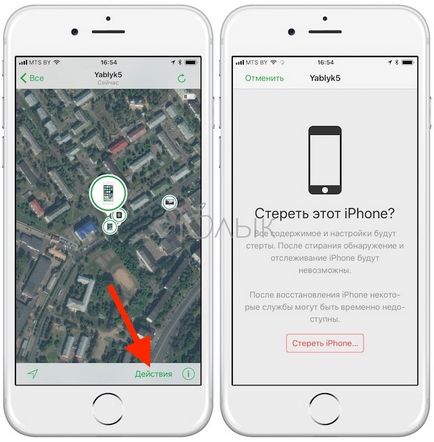
5. Válassza a „Vegyük ki a számla.”
Hogyan kapcsoljuk ki a „Find iPhone» bármely számítógépeken iCloud.com oldalon
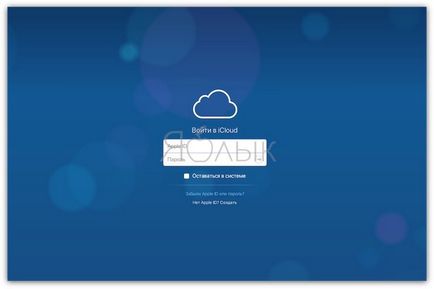
2. Válassza ki a webes alkalmazás Find My iPhone, és menjen el a „Minden eszköz” a képernyő felső részén;
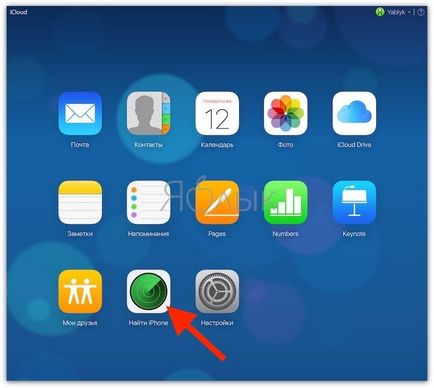
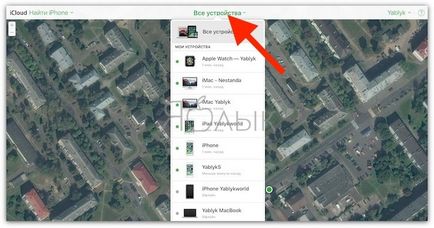
3. Válassza ki a kívánt modult törölni iCloud;
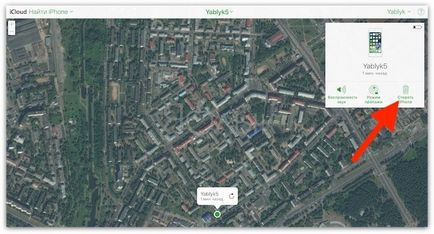
4. Válassza az „Erase iPhone» -> «Vegyük ki a számla.”